Корекция на грешки в връзката и връзка с прокси сървър

- 2591
- 429
- Leslie Ortiz
Понастоящем потребители, които по време на следващия опит да отворят интернет страниците, намерят съобщение: „Не е възможно да се свържете с прокси сървъра“. Разбира се, подобно съобщение причинява известен шок, тъй като невежеството на компютъра не ви позволява бързо да решите проблема.

От всяка ситуация има изход, че всеки потребител може да бъде в рамките на мощността, така че не трябва бързо да отидете до най -близкия семинар или да се обадите на специалист у дома. Това обаче е също нежелателно за неактивно, тъй като проксито е специален канал, който преминава през целия клиентски трафик. Измамниците често използват това, крадат лични данни (парола, вход) от социални мрежи и електронни портфейли. Когато такъв прокси е покрит, на екрана се появява злополучен надпис: „Не е възможно да се свържете с прокси сървъра“.
Връщане на параметъра за автоматична връзка
Когато се появи грешка при свързване към прокси сървър, първоначално трябва да проверите самата интернет връзка. Ако страниците в браузърите не са заредени, но в същото време Skype и Torrents работят абсолютно, следователно на компютъра възникна проблем, който се нуждае от участието на потребителя.
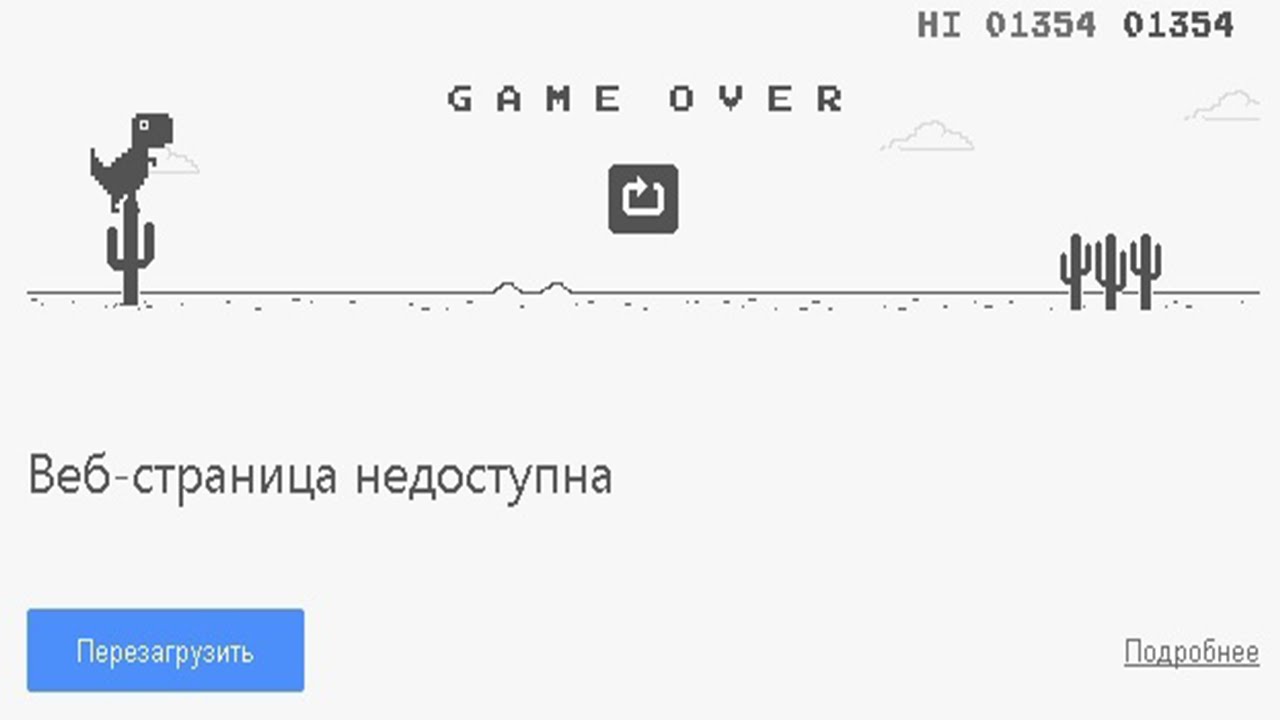
Промяна на настройките
За да се върне автоматичната връзка на компютъра в мрежата, е необходимо да се направят някои корекции на свойствата на браузърите, което не е трудно.
В случаите, когато се използва Google Chrome, трябва да въведете основните му настройки и след това да преминете към корекцията на допълнителни настройки, като намерите параметъра „Промяна на настройките на прокси сървъра“ в групата „мрежа“. След като щракнете върху избрания параметър, ще се появи нов прозорец с няколко раздела, сред тях трябва да бъде идентифициран и след това да се премине към него. След това, в долната част на новия прозорец, възникнал на екрана, ще бъдат разположени параметъра „Настройки на мрежата“, той също трябва да бъде щракнат върху него. Сега ще се отвори друг нов прозорец, където птица ще бъде инсталирана срещу фразата „Използвайте прокси сървър за локални връзки“. Това е само тази птица трябва да бъде премахната и да я поставите в горната част, напротив, фразата „Автоматично определение на параметрите“. Остава сега да се съгласи с направените промени, натискане на "OK" с всяко затваряне на прозорците.

Ако всичко е направено съгласно тези препоръки, тогава съобщението, че не е възможно да се свържете с прокси сървъра, вече няма да се появява.
Когато използвате други браузъри като Yandex или Opera, всички промени се правят според подобна схема.
За да направите промени при използване на други браузъри, корекциите се извършват чрез възможностите на Windows. Схемата за изменение само частично се различава от описаното по -горе. Първоначално трябва да въведете „Контролния панел“, след което отидете на „Свойства на наблюдателя“, а след това процесът на корекция ще бъде напълно идентичен с предишните препоръки.
Трябва да се отбележи, че не се препоръчва да се правят промени независимо на работното място, тъй като често в организациите достъпът до интернет е придружен точно чрез сървъра. Като направите промени в параметрите сами, можете напълно да блокирате достъпа до интернет. Поради тази причина, ако надписът "прокси сървърът отказва връзки", се появи на работещия компютър, най -добре е да се свържете с системен администратор, в чиито функционални отговорности елиминирането на всички мрежови проблеми се изписва.
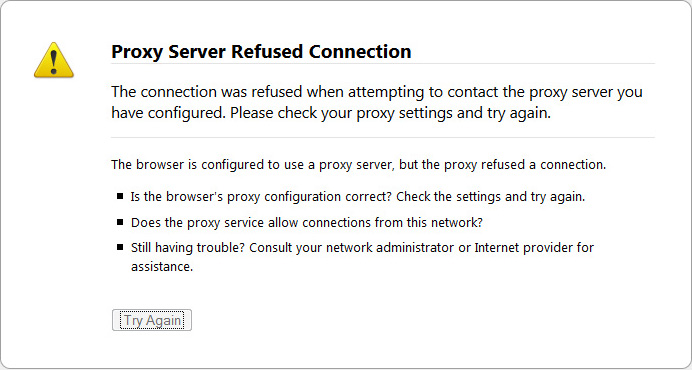
В случай на това съобщение се свържете с техническата поддръжка
Ако прокси сървърът все още не реагира на домашния компютър и потребителят знае точно, че изходът в Интернет се извършва чрез сървъра (това се случва при свързване към малка локална мрежа), тогава трябва да проверите адреса и порта на The Прокси сървър. Ако е необходимо, ръчно въведете правилните данни. За съжаление, при идентифициране на правилния адрес и порт, единствената опция остава да проверите компютъра за вируси, в противен случай ще трябва да кандидатствате за целенасочена помощ в услугата за техническа поддръжка или към администратора на администратора.
Неуспех на връзката поради злонамерен софтуер или грешки в регистъра
Прокси сървърът също отказва да приеме съединенията, когато компютърът е заразен със злонамерени. Между другото, ако след като се направят промени в параметрите на интернет връзката в горния метод, е възможно да се възстанови работната способност на браузърите, но след като системата рестартира проблема отново, тогава това показва, че компютърът все още е избран нагоре опасни вируси. Следователно потребителят е просто длъжен да насочва всички усилия за борба с тях.
Премахване на вируси
Изтриването на вируси, които влияят неблагоприятно на настройките на мрежовата връзка, могат да използват само антивирусни програми.
AVZ е най -лесният, въпреки че ако желаете, можете да използвате и други антивирусни програми. Основното изискване е техните бази данни да се актуализират до текущата версия.
Когато използвате AVZ, трябва да кликнете върху елемента в менюто „Файл“ и след това да изберете „Възстановяване на настройките на системата“, в прозореца, който се отваря, проверете отметките близо до всеки параметър, с изключение на два:
- „Почистване на хостващи файлове“.
- „Пълно отдих на SPI настройки (опасно).
Освен това, като кликнете върху бутона „Изпълнение на операции“, антивирусът ще активира действията си, ще направи всички важни промени.
Остава само да отворите браузъра отново и да проверите дали проблемът е решен.
Почистване на регистъра
Грешка в интернет връзка, придружена от съобщение за неправилната работа на прокси сървър, може да възникне по различни причини, но един от допълнителните методи, които му позволяват успешно да го елиминира, е почистването на регистъра.
Първоначално трябва да отидете в регистъра, а за това ще трябва да въведете или предварително закрепите в прозореца на ОС и след това да поставите следния запис: hkey_local_machine \ software \ microsoft \ windowsnt \ currenters \ windos \ windos
След това на екрана се появява диалогов прозорец, от лявата страна на която има списък с папки, а от дясната страна - списък с инвестирани файлове. Важно е да проверите папката или файла с името "appinit_dlls", за Windows 10 - "AutoAdminlogan". Тези папки трябва да са празни. Ако нещо има, тогава цялото съдържание се отстранява без съжаление.
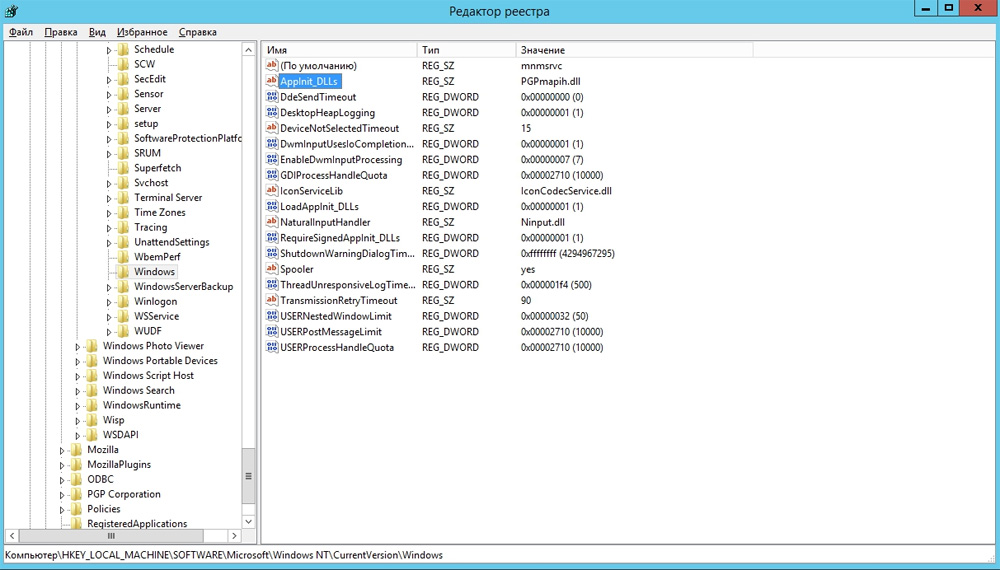
И така, като откриете проблеми с връзката с интернет, в които системата съобщава, че прокси сървърът е виновен, не трябва набързо да инсталирате отново използваните браузъри и още повече, така че да инсталирате операционната система. Достатъчно е да се запознаете с препоръките на опитни потребители, да направите всички действия и грешката ще бъде премахната. В противен случай все още трябва да припишете вашия компютър на работилницата, тъй като това може да показва техническа повреда.

